Verwendung von Excel-Tabellen in Microsoft Word

Wie Erdnussbutter und Schokolade, eine Textverarbeitung mit einigen grundlegenden Tabellenkalkulationen macht eine fantastische Kombination. Wenn Sie ein einfaches Zahlen-Crunching in ein ansonsten gewöhnliches Textdokument eingebettet haben möchten, bietet Ihnen Microsoft Word dank der eingebackenen Funktionalität des Schwesterprogramms Excel eine Möglichkeit.
Die Word-Implementierung von Excel-Tabellen enthält im Wesentlichen eine winzige Kopie des Programm, direkt in der Mitte Ihres wöchentlichen Newsletters zum Booster's Club. Während Sie den Excel-Abschnitt des Dokuments bearbeiten, haben Sie Zugriff auf alle Excel-Steuerelemente, als ob Sie Excel in einem eigenen Fenster verwenden würden. Sie können Standardzellen für Text und Zahlenwerte hinzufügen, und ganz entscheidend Formeln, die speziell für das Excel-Minifenster gelten.
Um eine Excel-Tabelle in Word 2016 einzufügen, klicken Sie oben im Fenster auf die Registerkarte "Einfügen" Klicken Sie dann auf die Schaltfläche "Tabelle". Klicken Sie im Dropdown-Menü auf die Schaltfläche "Excel-Tabelle".
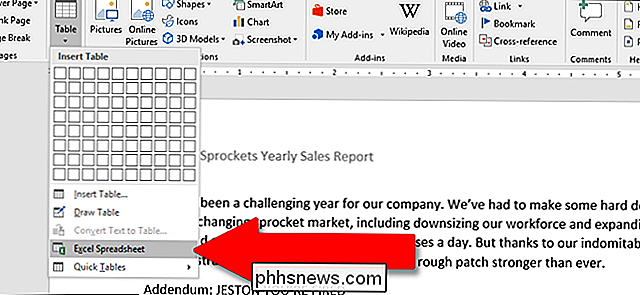
Hier ein einfaches Beispiel. Ich habe die Standardzellen mit erfundenen Werten für Stanleys Sprocket-Verkäufe gefüllt und eine der gebräuchlichsten Summenformeln für die Zellen in der letzten Spalte verwendet. Für den "Yearly Total" -Wert für "Space Sprockets" in Zelle F2 verwende ich die Formel "sum (B2: E2)", um alle vier Werte über die Zeile hinzuzufügen und meine Summe automatisch zu erhalten. Sie können jede Excel-Formel verwenden, die Sie in dieser eingebetteten Version des Programms mögen.
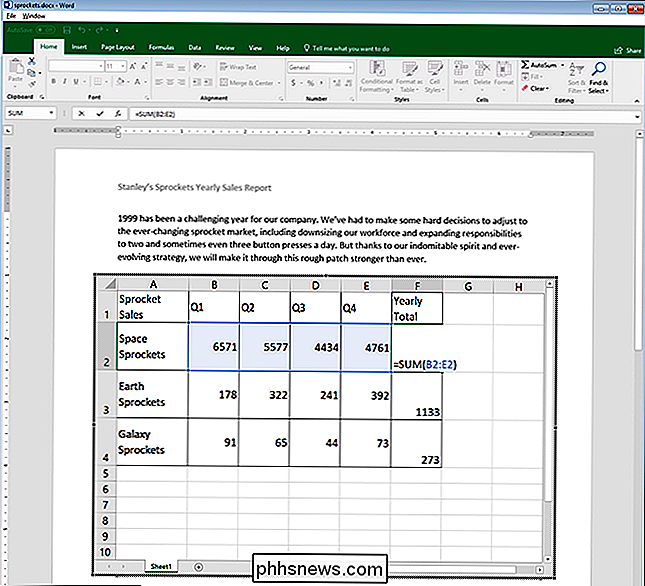
Dies ist ein Screenshot von Word, aber die Menüs und Steuerelemente von Excel erscheinen beim Bearbeiten der eingebetteten Tabelle.
Excel-Tabellen haben grundsätzlich unendliche Mengen von Zeilen und Spalten, aber das ist nicht praktikabel, wenn Sie diese Daten als Tabelle in einem Word-Dokument verwenden. Um die Anzahl der sichtbaren Zeilen und Spalten zu ändern, klicken und ziehen Sie die Ankerpunkte, die schwarzen Quadrate in jeder Ecke und den Mittelpunkt der Box um das Excel-Arbeitsblatt.
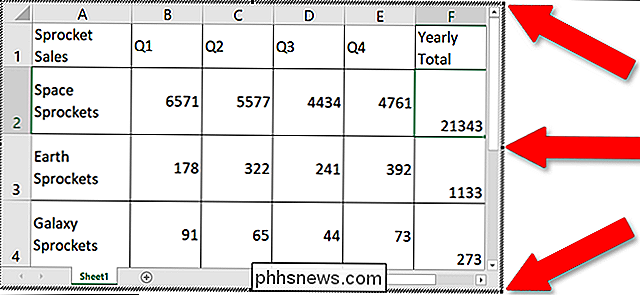
Wenn Sie diese Werte bearbeitet haben, können Sie klicken jeder andere Teil des Word-Dokuments und die Formatierung wird auf eine Basistabelle zurückgesetzt, die zum Drucken oder Verbreiten über schreibgeschützte Formate wie PDF geeignet ist. Hier können Sie die Breite und Höhe der Tabelle an die Formatierung des Word-Dokuments anpassen, ohne die Anzahl der sichtbaren Spalten oder Zeilen zu ändern.
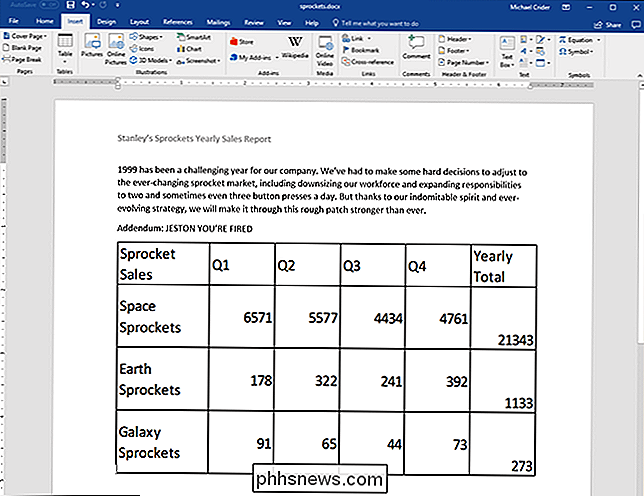
Um die Tabelle erneut zu bearbeiten, doppelklicken Sie auf eine beliebige Stelle innerhalb der Tabelle, um sie wiederherzustellen die Excel-Steuerelemente.
Es ist auch möglich, eine vorhandene Excel-Datei einzubetten, was praktisch ist, wenn Sie Daten, die Sie bereits gesammelt haben, teilen möchten. Klicken Sie in der Tabelle Einfügen auf die Schaltfläche "Objekt" (das kleine blau umrandete Quadrat unter dem Bereich "Text"):
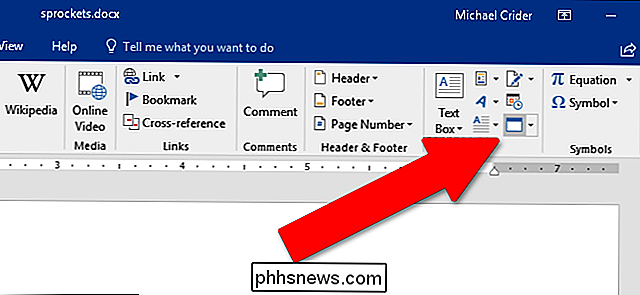
Klicken Sie in dem sich öffnenden Fenster auf "Aus Datei erstellen" und dann auf "Durchsuchen", um zu navigieren Öffnen Sie die Excel-Tabelle auf dem Speicherlaufwerk Ihres Computers. Sie haben auch ein paar andere Optionen hier. Wenn Sie die Option "Mit Datei verknüpfen" auswählen, wird die in Word angezeigte Tabelle mit der aktuellen Excel-Tabelle verknüpft, solange sie an den gleichen Positionen wie bei der Verknüpfung gespeichert sind. Änderungen, die Sie an beiden Orten vornehmen, spiegeln sich in den anderen wider. Sie können auch die Option "Als Symbol anzeigen" auswählen, um die Tabelle als einfaches Symbol im Word-Dokument anzuzeigen, auf das Sie klicken können, um die Tabelle in Excel zu öffnen.
Wenn Sie fertig sind, klicken Sie zum Einfügen einfach auf "OK" die Tabelle.
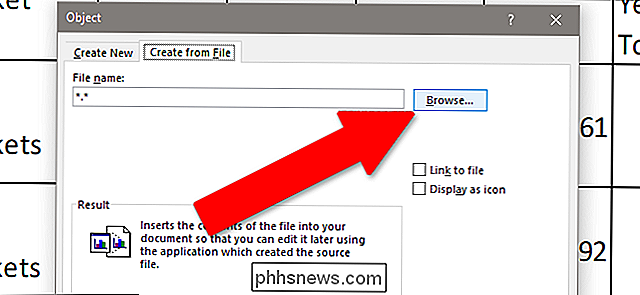
Abhängig von Ihrer Word-Formatierung müssen Sie möglicherweise die Größe ändern oder bearbeiten, um alles sichtbar zu machen.

So spielen Sie Spotify Music auf dem Amazon Echo
Amazon Echo verwendet Amazon Prime Music als Standarddienst für jede Musik, die Sie wiedergeben möchten. Sie können aber auch Ihren Spotify-Account mit dem Amazon Echo verbinden und Alexa über den Dienst des Drittanbieters dazu bringen, alles abzuspielen. Prime Music auf dem Amazon Echo kann in vielen Fällen noch in Ordnung sein, als ob Sie nur hören wollen ein bestimmtes Lied oder sag Alexa einfach, dass sie ein bisschen Musik der 90er spielen soll.

Die NVIDIA SHIELD ist die leistungsstärkste Set-Top-Box, die Sie kaufen können
Es gibt viele Streaming-Set-Top-Boxen da draußen: Apple TV, Roku, Amazon Fire TV ... und sicher haben sie ihre Vorteile. Aber wenn du die Set-Top-Box haben willst, die das absolut Beste macht, die mit allem umgehen kann, was du draufwirfst und etwas Spielraum für Optimierungen lässt, ist es die NVIDIA SHIELD mit Android TV.



